
Боты для Дискорда – это программные роботы, помогающие пользователю управлять мессенджером. Администрирование сервера, удаление спама, поиск и воспроизведение музыки, добавление контента, оформление и многое другое – всё можно взваливать на плечи этих помощников. По велению владельца профиля в Discord они выполнят любую заложенную в них команду в автоматическом или полуавтоматическом режиме.
Преимущества ботов очевидны:
- молниеносное выполнение рутинных операций (рассылка уведомлений, бан, блокировка за нарушения в чате, очистка канала от сообщений и т.д.);
- расширение функционала мессенджера (к встроенным опциям добавляются надстройки, принципиально новые возможности, поиск контента на сторонних ресурсах, упрощённая интеграция с геймерскими платформами);
- оформление и настройка собственного сервера с максимальной адаптацией по его тематической специализации (проведение чемпионатов, конкурсов, публикация новостей, размещение стримов) и структуре (каналы с ограниченным доступом, категории);
- усиление защиты каналов от спама и прочих злонамеренных действий участников (нецензурная лексика, дублирование сообщений и др.).
На данный момент для Discord создано огромное количество ботов.
По функциональному предназначению их условно можно разделить на следующие категории:
- Музыкальные – поиск и воспроизведение отдельных аудиотреков и плейлистов, подключение радиостанций онлайн.
- Для интеграции – взаимодействие со сторонними платформами (Twitch, Youtube, Reddit).
- Игровые/развлекательные – интерактивные игры, создание мемов и прочие чатные «фишки».
- Модераторы – обеспечение контроля над сервером (автоматическая фильтрация сообщений, назначение ролей, наград за повышение рейтинга, отправка приветствия новым участникам, блокировка и др.).
- Мультифункциональные – боты-«комбайны», включающие в себя обширный арсенал опций для разнообразных пользовательских задач (отстройка каналов, размещение контента, оформление).
Далее рассмотрим подробно, как в Дискорде можно установить, настроить бот и использовать его. Плюс к этому – познакомимся поближе с самым популярными и полезными программными помощниками для мессенджера.
Установка
Подключать бот нужно только через доверенные специализированные сайты. В противном случае ваш аккаунт может быть взломан или компьютер инфицирован вирусами.
Лучше всего выбирать помощника на этих ресурсах:
- discordbots.org;
- carbonitex.net;
- bots.ondiscord.xyz.
Предварительно авторизуйтесь в Дискорде. На соседней вкладке браузера откройте интересующий ресурс и определитесь с выбором бота.
Далее потребуется сделать такие операции:
1. Перейти на страничку робота: кликнуть по его блоку.
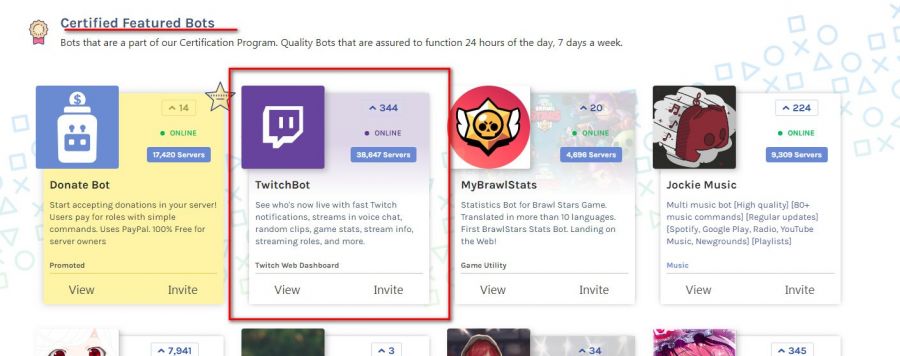
2. Внимательно ознакомиться с информацией (функционал, преимущества, команды) и убедиться в том, что это программное решение действительно подходит для ваших задач.
3. Кнопка для подключения бота называется Invite или Add to Discord, в зависимости от того, где выполняется операция.
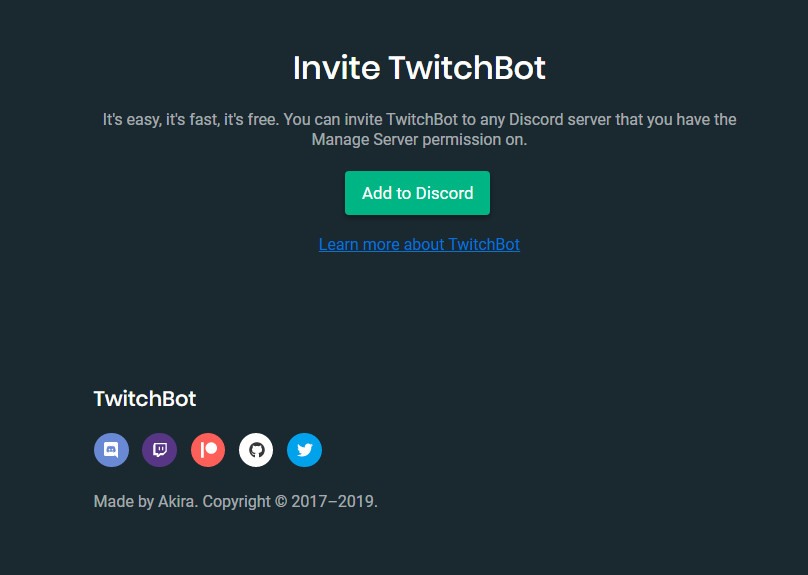
Она может быть размещена непосредственно на страничке ресурса, а также на официальном сайте разработчика (ссылка, как правило, указывается в описании).
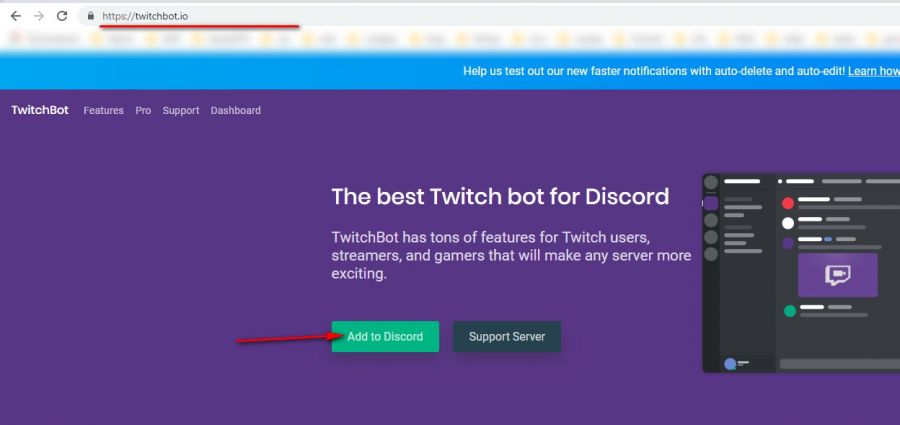
Кликните команду подключения и следуйте инструкции сервиса.
Настройка и управление
Сразу же после нажатия кнопки «Add to… » (активация подключения) на дисплее появится настроечная панель. В ней нужно:
- указать, на какой ваш сервер поставить бота: открыть список «добавлять… на сервер» и выбрать по названию;
- при необходимости изменить настройки доступа (но лучше оставить по умолчанию);
- кликнуть кнопку «Авторизовать» для завершения подключения.
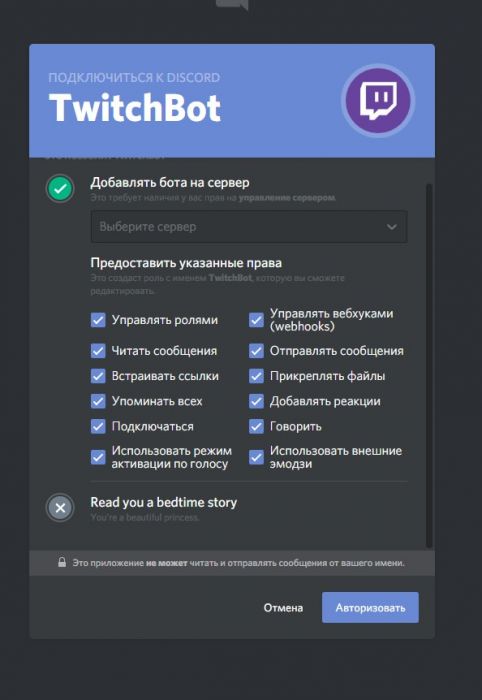
Для проверки – корректно ли выполнена процедура – перейдите на сервер (который указали) в профиле мессенджера. Аватарка и название бота появятся в панели «В сети» (под строкой «Поиск», в правой панели).
Чтобы управлять ботом, отдавать ему специальные поручения, в текстовом канале отправляются специальные команды. Подробная информация по ним публикуется разработчиком на официальном сайте и страничке для подключения.
Например:
- !levels – показать уровень;
- !anime (имя) – найти героя анимэ (данные с сайта Kitsu.io);
- !twitch user (имя) – получить информацию об указанном пользователе Twitch.
Команда отправляется со специальным префиксом. Это могут быть символы «!», «++» и др. Для каждого бота формат и набор команд варьируется.
Также справку по директивам для управления можно получить при помощи специальной команды. В большинстве случаев она называется «help». После её ввода и отправки в чате, бот выдаёт список своих команд с описанием.
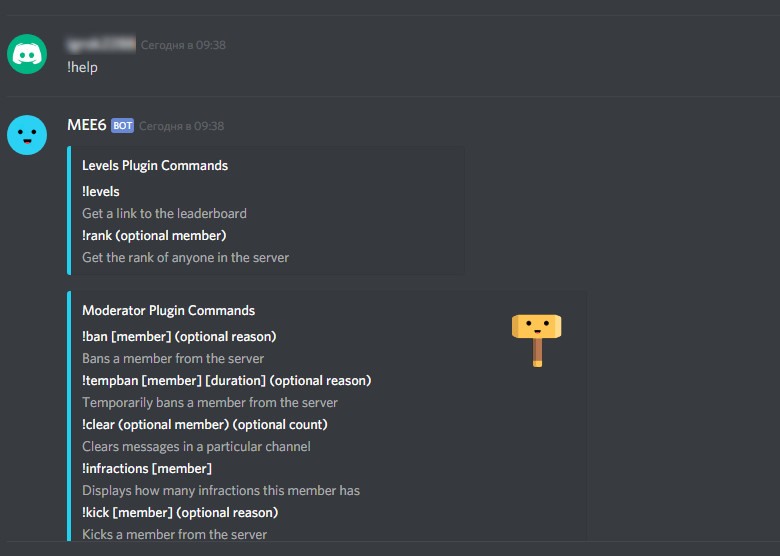
У некоторых помощников есть панели настроек и опций (Dashboard) на их официальном сайте. Доступ к ним предоставляется через учётную запись мессенджера: вход на офсайте – авторизация в Дискорд – запрос на предоставление данных профиля.
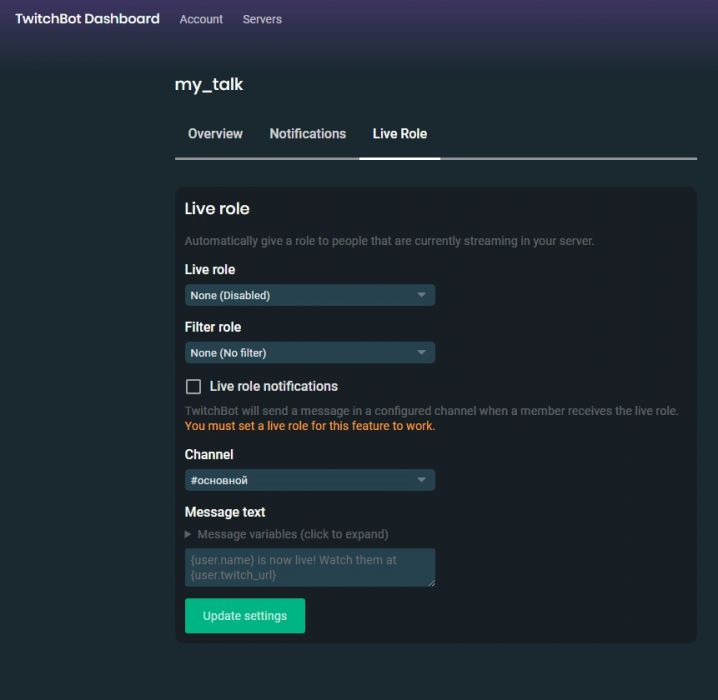
На вкладке Dashboard в распоряжении пользователя тонкая настройка функций бота: указание ролей, добавление и редактирование текста уведомлений, кастомизация команд (изменение действий), отключение/подключение отдельных модулей (конфигурация). Все созданные настройки сохраняются в пользовательском профиле.
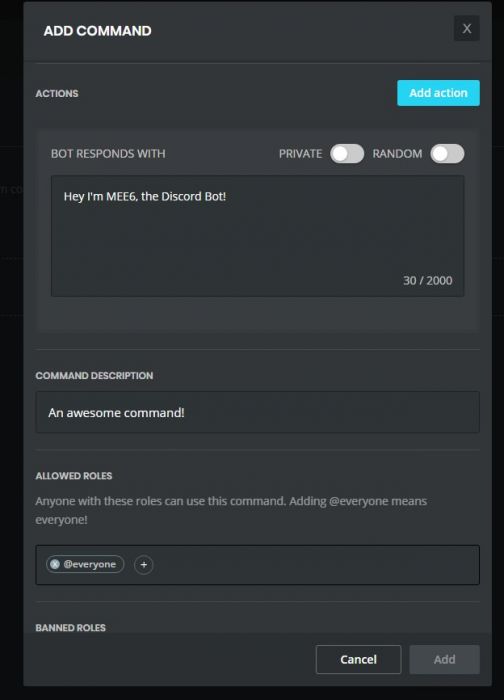
Какие есть боты
Среди бесчисленного количества помощников есть и явные фавориты. Завоевавшие у пользователей бесспорный авторитет благодаря своим возможностям и особенностям. Вашему вниманию представлены подборки ботов, с которыми рекомендуется познакомиться в первую очередь.
ТОП
Лучшие (самые востребованные) роботы-помощники по версии сайта discordbots.org:
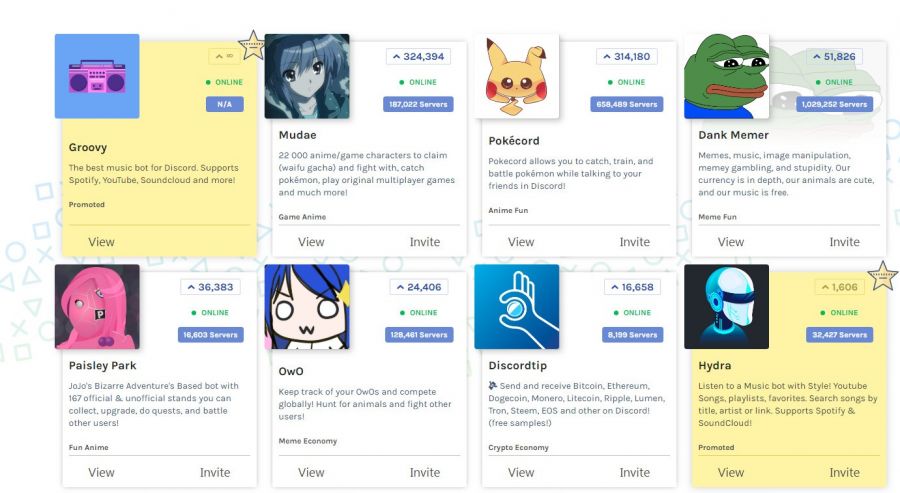
1. Mudae
(https://discordbots.org/bot/432610292342587392)
Находка для фанатов многопользовательских игр и анимэ. В арсенале свыше 22 тыс. персонажей, претендующих на звание (waifu gacha), сражения, ловля покемонов в Rocket casino, оригинальный мультиплеер (словесные, мультипликационные игры). Коллекция цитат из мультфильмов, опция поиска героев, покемонов, анимэ. Поддерживается рандомный генератор фраз и отдельных слов, опция обратного отсчёта на базе эмодзи, вставка ответов.
2. Pokecord
(https://discordbots.org/bot/pokecord)
Общаясь с друзьями в чатах Дискорда, можно отлавливать и тренировать покемонов, а потом участвовать в сражениях. «Существа» случайно появляются на серверах. В случае победы начисляется опыт и кредиты, которые можно использовать в специальном магазине. Pokécord – это увлекательное соревнование в обществе участников канала.
3. Dank Memer
(https://discordbots.org/bot/memes)
Абсолютно всё для развлечений: мемы, музыка и звуковые эффекты, манипулирование изображениями, глупости, игры. А также есть функционал для модерации. Понимает свыше 200 разнообразных команд (в том числе и всевозможные шутки, каламбуры): redpanda – посмотрите на красную панду, meme – топ мемов, tictactoe – поиграть в крестики-нолики и многое другое.
4. Paisley Park
(https://discordbots.org/bot/556656008726970408)
Специально для поклонников серий манги JoJo's Bizarre Adventure: 167 официальных и неофициальных стендов, которые можно собирать и модернизировать, 1000 квестов, способности и улучшение характеристик, сражения с другими пользователями и ботом.
5. OwO
(https://discordbots.org/bot/owo)
Отличное средство для увлекательного времяпрепровождения в чате. Бот предоставляет всем участникам мини-игры, слоты, лотереи. Но может организовать и охоту за животными, сражения с другими пользователями.
Самые полезные
Этот список представляет ботов, которые незаменимы в настройке, оформлении и обслуживании сервера. В особенности, если его аудитория насчитывает сотни, тысячи участников. Только с такими программными роботами можно за всем уследить.
Mee6 (https://mee6.xyz/) – настоящий «швейцарский нож» для администратора и модераторов. Состоит из отдельных функциональных модулей: создание собственных команд и редактирование предустановленных, интеграция с Twitch и Youtube, мощные поисковые средства информации с других веб-сайтов, создание рассылок, воспроизведение музыки и запись голосовых чатов, управление каналами. Содержит колоссальный набор команд: !clear – очистить сообщения, !ban – забанить участника, !imgur – найти мем на imgur.com и др.
Dyno (https://www.dynobot.net/) – настраиваемый инструментарий для модерации чатов (логи, тайм-ауты, запреты, фильтр спама), веб-панель с настройками (dashboard), аудиоплеер с опцией добавления плейлистов, роли диджея. И вспомогательные команды (назначение ролей, объявления, напоминания и др.): addrank – добавить ранг участникам, addmod – добавить модератора, joke – получить шутку, members – список участников в роли.
FredBoat (https://fredboat.com/) – музыкальная шкатулка для сервера. Воспроизведение треков в высоком качестве, поддержка загрузки аудиодорожек с Youtube, Souncloud, Bandcamp, Twitch. Поиск по названию песни. Настройка очередности проигрывания композиций в плей-листе.
На русском
Есть боты для Дискорд и с русскоязычной поддержкой от отечественных разработчиков. Их неоспоримое преимущество в доступности информации. Всегда можно ознакомиться на родном языке с функционалом, описанием команд и другими полезными данными. Вдобавок к этому, помощники данной категории специализируются на поддержке сообществ пользователей, разговаривающих на русском.
XeVAL (https://discordbots.org/bot/441667160025333762) – универсальный бот от группы разработчиков и дизайнеров Aspire World. В своём функционале имеет аудиоплеер с опциями, коллекцию утилит, команд для получения информации и развлечений.
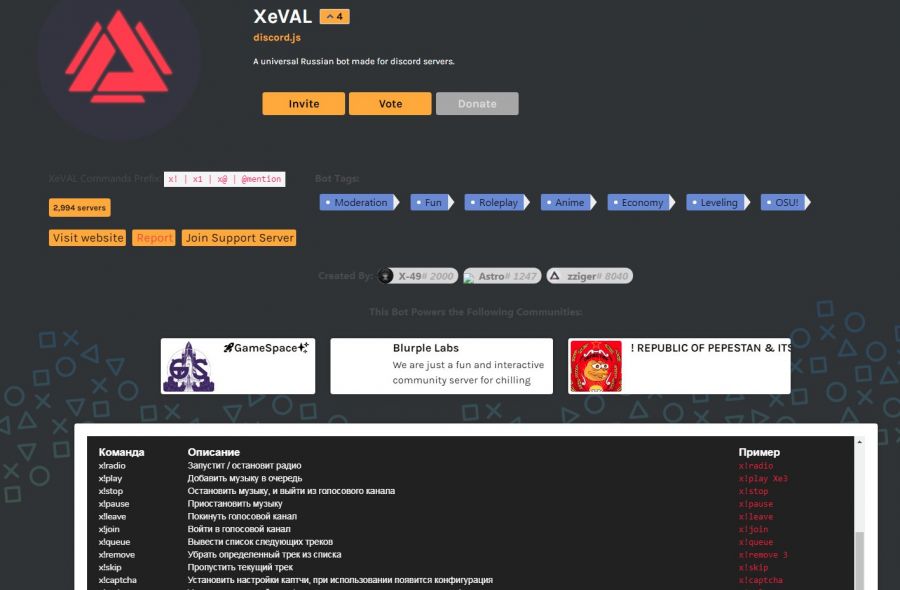
Rexana (https://discordbots.org/bot/368678533897125888) – верный помощник администраторов и модераторов сервера. Отслеживает действия участников в чате, сохраняет логи, поддерживает меню реакций (назначение ролей, скрытие каналов), воспроизведение музыки, организацию розыгрышей.
Mashiro (https://rubot.gachi.ru/) – умеет много чего делать: музыка (со всеми функциями плеера), игры (одиночный режим, мультиплеер), отображение профилей (количество валюты, рейтинги, репутация, клуб), виртуальная валюта, назначение ролей за достигнутые уровни, настройка магазинов, спам-фильтр, поиск и др.
Используйте боты на своём в Дискорде. С ними у вашего сервера больше шансов стать популярным и обзавестись большой аудиторией. Возможность добавлять помощников в чаты – одно из самых примечательных достоинств мессенджера.
Видео по теме:

 Как добавить музыкального бота в Discord
Как добавить музыкального бота в Discord



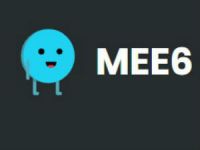
Комментарии
ABOBA 27.05.22
Говно статья, почти все боты на английском и в настройках это никак не исправить